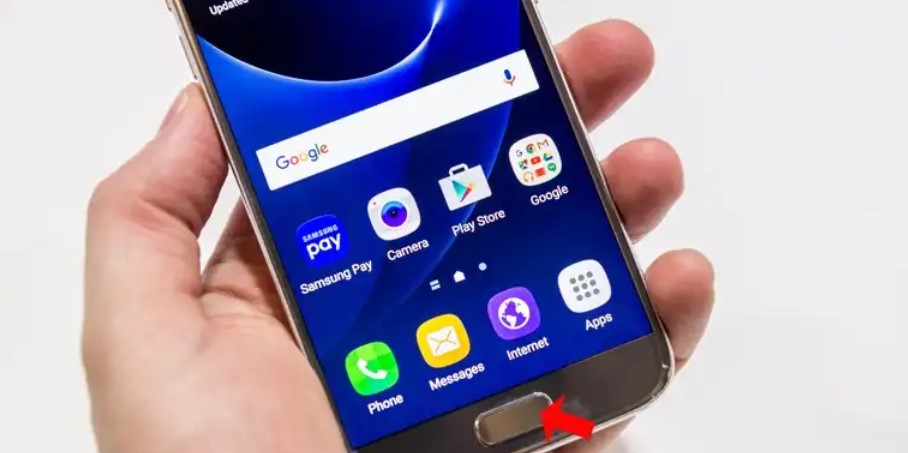Anda mungkin baru saja mengecap pencapaian baru dalam game atau merasa perlu menyimpan dokumen penting, cara screenshot HP Samsung Galaxy atau tablet Anda sangat mudah. Metode sebenarnya mungkin sedikit berbeda, tergantung pada model perangkat Anda, namun fungsinya dirancang agar nyaman untuk mengambil gambar di perangkat Anda.
Screenshot atau tangkapan layar adalah gambar dari apa yang ada di layar smartphone Anda. Tangkapan layar biasanya disimpan di tempat yang sama dengan semua foto lain yang Anda ambil.
Banyak perangkat berbeda yang menggunakan sistem operasi Android, jadi ada berbagai cara melakukan screenshot.
Anda seharusnya bisa screenshot di sebagian besar perangkat Android dengan menahan tombol ‘Power’ dan ‘Volume min’. Beberapa perangkat juga memiliki tombol tangkapan layar di menu tarik-turun.
Contents
Cara Screenshot di HP Samsung
- Tekan dan tahan tombol ‘Power’ dan tombol ‘Volume bawah’ (bersamaan) selama 1 hingga 2 detik untuk mengambil screenshot.
- Anda akan melihat layar berkedip atau berubah sebelum kembali normal.
HP Samsung juga mendukung gerakan tangan untuk mengambil screenshot. Untuk melakukan ini, Anda dapat:
- Posisikan tangan Anda seperti Anda berencana melakukan karate memotong ponsel, lalu usap seluruh sisi tangan Anda di sepanjang layar dari kiri ke kanan.
- Anda mungkin perlu mengaturnya dengan masuk ke ‘Pengaturan’, ‘Fitur lanjutan’, ‘Gerakan dan gestur’ dan ‘Gesek telapak tangan’ untuk mengambil gambar.
Jika ponsel Anda memiliki Bixby, Anda dapat menggunakan perintah suara untuk meminta asisten suara mengambil tangkapan layar untuk Anda.
BACA JUGA:
Cara mengambil Rekaman Layar di Android
- Akses ‘Pengaturan cepat’ Anda dari menu tarik-turun.
- Tambahkan fungsi ‘Perekam layar’ dengan mengeklik ikon pensil di pojok kiri bawah, lalu ketuk dan seret ikon ‘Perekam layar’ ke ‘Pengaturan cepat’.
- Ketuk ikon ‘Perekam layar’ lalu ketuk tombol ‘Mulai’ untuk mulai merekam layar Anda.
- Berhenti merekam layar Anda dengan menggesek layar dari atas ke bawah untuk menemukan bilah notifikasi Perekam layar dan pilih ‘Ketuk untuk berhenti’.
- Rekaman disimpan di rol kamera default Anda – biasanya Google Foto.
Cara Screenshot di Google Pixel
Google Pixel adalah smartphone yang dihadirkan Google. Saat ini sudah dirilis berbagai tipe HP Pixel yang cukup menyita perhatian pengguna. Jika Anda ingin screenshot di Google Pixel, ikuti langkah-langkahnya dibawah ini:
- Buka layar yang ingin Anda screenshot.
- Tekan tombol ‘Power’ dan ‘Kecilkan bawah’ secara bersamaan.
- Ponsel Anda akan mengambil gambar layar dan menyimpannya.
- Di kiri bawah, Anda akan menemukan pratinjau tangkapan layar Anda.
Apabila ponsel Anda memiliki Asisten Google, Anda dapat menggunakan perintah suara untuk meminta asisten suara mengambil tangkapan layar untuk Anda.
Cara mengambil Tangkapan Layar di Chromebook
- Tangkapan layar adalah foto dari apa yang ada di layar perangkat Anda.
- Tombol ‘Window Switcher’ (atau Tampilkan tombol Windows) diperlukan untuk mengambil tangkapan layar. Tombol ini terletak di bagian atas keyboard dan memiliki gambar kotak dengan garis di sebelahnya.
- Tekan ‘Shift, ‘Ctrl’ dan ‘Show Windows’, lalu pilih ‘Screenshot’ untuk menangkap layar penuh, sebagian layar, atau jendela tertentu.
- Tangkapan layar secara otomatis disalin ke papan klip Anda.
Demikian tutorial screenshot HP Samsung dan di perangkat lain berbasis Android. Anda dapat mengambil gambar layar di perangkat Anda secara mudah tanpa aplikasi.